Selezione, Catalogazione e Backup
Selezione, Catalogazione e Backup, testo e foto by
Juza. Pubblicato il 05 Novembre 2014; 99 risposte, 32803 visite.
Questo articolo del 2014 non è più attuale; l'ho sostituito con una versione più aggiornata (2022):
[10] Selezione e Backup (2022) Di seguito potete trovare l'articolo del 2014, ma vi consiglio invece di leggere la versione più recente che trovare nel link qui sopra :-)
_____________________________________________________
Se siete seriamente interessati alla fotografia, vi ritroverete presto con centinaia o migliaia di immagini, e ordinarle e catalogarle diventa una necessità. In questo articolo vi spiegherò il mio sistema di catalogazione, alcune strategie di backup e pro e contro del cloud storage.
Ci sono vari buoni sistemi per organizzare le vostre immagini e bisogna scegliere quello che si adatta meglio al vostro modo di lavorare. Una strategia di catalogazione semplice e razionale può veramente migliorare il vostro lavoro, evitando perdite di tempo ed energia; per quanto mi riguarda, preferisco evitare programmi di catalogazione, e invece utilizzo un semplice sistema di etichettatura e cartelle.
Il primo passo è fare una selezione delle foto che avete scattato durante la giornata o durante il viaggio. Spesso torno a casa con centinaia di foto: dopo averle scaricate, le esamino con Adobe Bridge. Bridge è un'ottimo file browser fornito con Photoshop; l'ultima versione ha diverse funzionalità molto utili, in particolare uno strumento "lente d'ingrandimento" che permette di controllare il dettaglio a ingrandimento 100%, senza aprire il file.
Cancello immediatamente le foto che sono chiaramente inutilizzabili (soggetto sfocato, foto mosse, e altre foto che non possono essere recuperate), e faccio una selezione tra le foto simili: spesso faccio molti scatti dello stesso soggetto, per poi selezionare il migliore quando esamino le foto al computer. Dopo la prima "scrematura", faccio una seconda selezione, per eliminare le foto "così così" o quelle troppo simili a immagini che ho già: questa volta, tuttavia, non cancello le foto, ma le sposto in una cartella "RAW Archiviati", dove archivio i RAW delle foto che non mi convincono molto, ma che non voglio buttare. E' probabile che non riguarderò più le foto archiviate in questa cartella, ma sapere che non vengono cancellate per sempre aiuta molto a fare una selezione più "decisa", senza essere troppo indulgente o legato emotivamente alle mie foto. Inoltre, ogni tanto mi è capitato di elaborare e recuperare foto scartate grazie alle nuove tecniche imparate.
Quando ho selezionato le foto, le rinomino in base al mio sistema di etichettatura; utilizzo un codice a sei cifre molto semplice (es. "012685") e una volta che ho finito di rinominare le foto, annoto il numero dell'ultima immagine su un file di testo "promemoria" per evitare di duplicare i nomi la prossima volta che avrò nuove foto. Con Adobe Bridge, è facile rinominare grandi quantità di file: selezionate tutti i file che volete rinominare, quindi cliccate sul menu Tools>Batch Rename. Consiglio sempre di rinominare le foto col vostro personale sistema di etichettatura, invece di affidarvi alla numerazione della fotocamera, che è del tutto inaffidabile, soprattutto se si utilizza più di una fotocamera (ricordatevi che la fotocamera riparte da zero una volta raggiunto il file 9999).
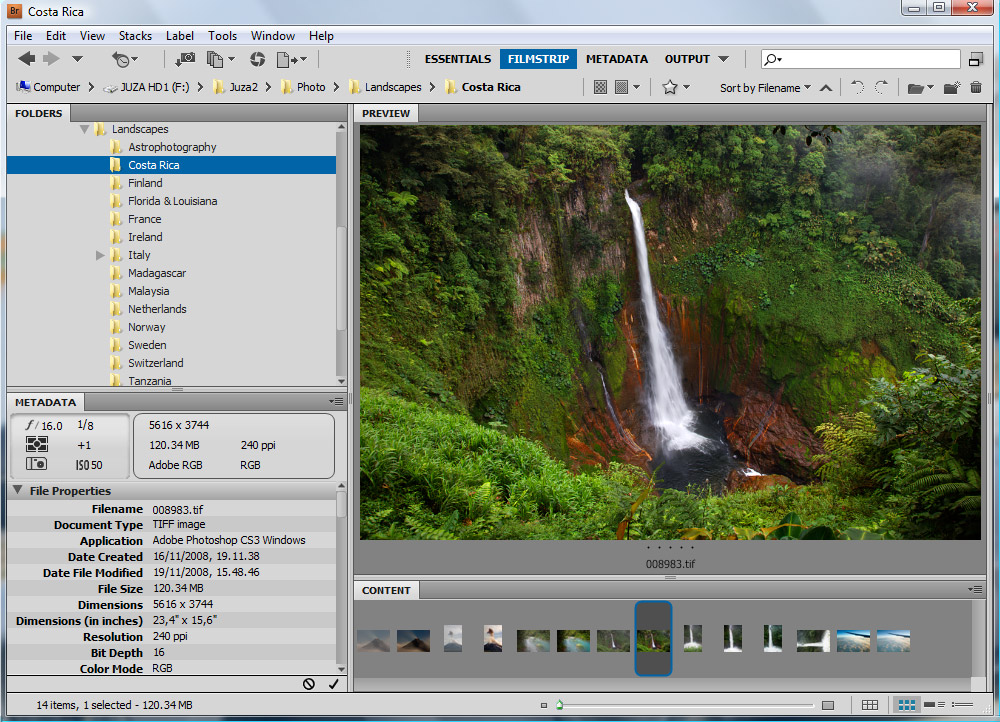
Adobe Bridge è il mio file browser preferito. Lo utilizzo per selezionare, rinominare e ordinare le foto. Elaboro le foto che ho selezionato e le salvo come TIFF, con lo stesso numero del file RAW corrispondente. Per esempio, se il file RAW è "016024.cr2", il file elaborato è "016024.tif". L'ultimo passo è ordinare le foto nel sistema di cartelle. Ho cinque cartelle principali (Flora, Macro, Fauna, Paesaggi, Varie), e ogni cartella continene varie sottocartelle in base ai luoghi in cui ho scattato le foto: per esempio, all'interno della cartella Fauna ho le sottocartelle "Italia", "Tanzania", "Costa Rica", "USA", ecc. All'interno di ogni sottocartella, archivio sia il RAW non elaborato che le foto ritoccate, salvate come TIFF.
Il formato TIFF
Scatto sempre in formato RAW, ma salvo i file elaborati come TIFF Adobe RGB 16 bit (e tengo sia il RAW che il TIFF elaborato). Il TIFF, a mio parere, è il miglior formato in cui archiviare i file di immagine; è un formato ampiamente compatibile e, quando salvate una foto come TIFF, non perdete nessuna informazione. Potete ri-aprire il file, modificarlo e salvarlo nuovamente come TIFF, senza nessun problema; le immagini JPEG, invece, accumulano artefatti ogni volta che vengono salvate. Dato che i file TIFF non sono compressi, sono molto pesanti: un'immagine da 21 megapixel crea un TIFF 16 bit da 120 megabytes.
Archiviazione e backup
I supporti di archiviazione sono cambiati molto con l'avanzare della tecnologia. CD, DVD o Blu-Ray non sono una buona scelta perchè hanno decisamente troppo poco spazio per i pesanti files delle fotocamere attuali; anche le penne USB non offrono abbastanza capacità, con l'eccezione di alcuni costosissimi modelli come la Kingston Datatraveler 1TB.
Non lascio mai i files per più di pochi giorni sul disco del mio computer, dato che è il posto meno sicuro possibile: un computer può cadere e rompersi, essere rubato, venir corrotto da un virus.
Gli hard disk attualmente sono la soluzione più semplice ed economica: consiglio gli hard disk portatili da 2.5", dato che i modelli da 3.5" sono molto più ingombranti e richiedono parecchia energia elettrica (quindi hanno due cavi, uno per l'elettricità e un altro per il trasferimento dati), mentre gli hard disk portatili hanno solo il cavo USB, che è utilizzato sia per l'alimentazione che per il trasferimento di dati. Ci sono un'infinità di hard disk, io ho utilizzato con soddisfazione il
WD Elements Portable 2TB USB 3.0, che costa meno di 100 € ed ha un'enorme capacità.
Il cloud storage, cioè l'archiviazione online, ha fatto enormi passi in avanti negli ultimi anni. In passato era un sistema estremamente lento e costoso; al giorno d'oggi abbiamo connessioni un pò più veloci e i prezzi degli spazi online sono diventati molto accessibili:
Microsoft OneDrive offre spazio illimitato per 69 euro/anno (che è il prezzo dell'abbonamento a Office 365 Personal, che include lo spazio su OneDrive);
Google Drive offre 1TB di spazio per 120 euro/anno (ma probabilmente l'anno prossimo si allineerà all'offerta Microsoft). Dal 2014, utilizzo il cloud storage per tutti i miei files: uso Google Drive come 'disco' principale e Microsoft OneDrive come backup.
Ovviamente, nessun sistema di archiviazione è completamente sicuro: c'è sempre il rischio che virus, problemi di software o cedimenti hardware risultino nella perdita di tutti i files. Vi consiglio di cuore di fare una copia di backup dei vostri files!
Quando utilizzavo gli hard disk, avevo tutti i miei files su un HD esterno, oltre a un secondo HD che è una copia esatta del primo HD. Una volta alla settimana, aggiornavo il secondo HD con l'ultima versione dei contenuti del primo HD: in questo modo, anche nel peggiore dei casi non avrei perso più di sei giorni di lavoro. Non utilizzo sistemi RAID, nè software di backup; a mio parere non sono necessari, basta essere precisi e ricordarsi di fare la copia di backup almeno una volta alla settimana. Un'ultima cosa da ricordare è che non bisogna tenere sia il disco principale che la copia di backup nello stesso posto, altrimenti in caso di incendio, terremoto, furti o altre sventure rischiate di perdere tutti i vostri files. Consiglio caldamente di tenere il disco di backup in ufficio o a casa di un amico per avere una maggiore sicurezza. In alternativa, se utilizzate il backup online avrete già i vostri files in un posto diverso da casa.
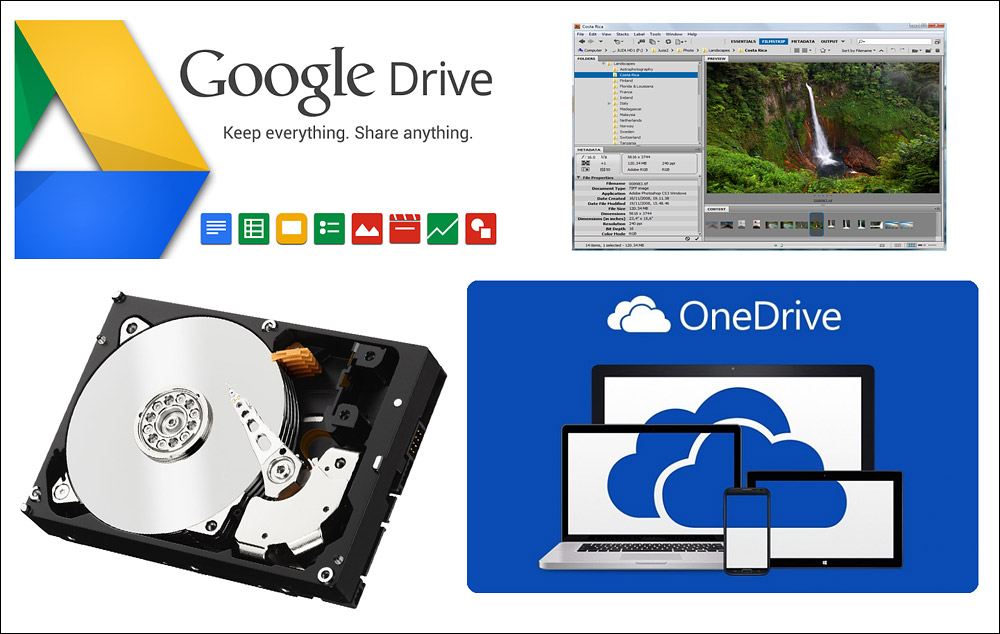
Lavorare con il cloud storage
L'utilizzo del cloud storage per il backup di un hard disk è molto semplice: iscrivetevi a Google Drive o MS OneDrive, scaricate la relativa applicazione e selezionate le cartelle che volete copiare nel vostro spazio online. L'applicazione caricherà tutti i file e li aggiornerà quando modificate qualcosa sul vostro hard disk fisico. Questa è la soluzione più semplice, ma richiede una connessione molto veloce se si lavora con file di grandi dimensioni e li si modifica spesso.
Personalmente, ho scelto una soluzione diversa: cloud storage sia come spazio principale che come backup. Non è la soluzione migliore per tutti: vediamo come funziona e per chi è consigliabile.
Per qualsiasi cosa tranne foto TIFF e RAW, lavoro direttamente online: il disco del mio computer è completamente vuoto. I file di testo possono essere letti e modificati on-line esattamente come se fossero sul computer grazie alle applicazioni cloud offerte da Google e Microsoft; mp3 e video possono essere visti online, e lo stesso vale per le foto in formato JPEG (salvo le foto ricordo in questo formato).
Le foto 'importanti', invece, vengono elaborate con Photoshop sul mio computer, quindi le salvo come TIFF e carico i files tiff e raw su Google Drive (non uso l'applicazione, li caricare direttamente con il browser). Di solito non modifico più questi files, ma se è necessario li scarico, li modifico con Photoshop e rifaccio l'upload.
Le foto occupano circa il 95% del mio spazio su disco. Quando le carico su Google Drive, in contemporanea le carico anche su Microsoft OneDrive, quindi ho esattamente gli stessi files su entrambi gli spazi online. Il restante 5% del mio spazio, occupato da foto ricordo, piccoli video, mp3, file di testo e così via, è caricare o creato solo su Google Drive, ma ogni 1-2 settimane lo scarico e lo copio (cioè faccio l'upload) su Microsoft OneDrive. Dato che questa è davvero una minima parte dei miei file e occupa solo qualche GB di spazio, scaricarla e ri-caricarla ogni 1-2 settimane non è un problema, anche con la mia tutt'altro che eccezionale connessione a Internet.
Mi trovo molto bene con questa soluzione, ma la consiglio solo a chi ha un metodo di lavoro simile al mio: foto di grandi dimensioni che vengono archiviate in permanenza e solo pochi GB di altri files che richiedono aggiornamenti più frequenti; per chi ha esigenze diverse, gli hard disk sono ancora la scelta migliore.
Cloud storage e sicurezza
Il cloud storage, come già detto, richiede il backup, esattamente come gli hard disk: per questo motivo ho scelto due spazi cloud di due marche diverse; non consiglio di creare due account con lo stesso fornitore dato che i file potrebbero finire per essere memorizzati sullo stesso server, quindi se il server si rompe si rischia di perdere tutto. Naturalmente, sia MS che Google fanno già i loro backup, ma se si vuole stare veramente sicuri è necessario avere due copie dei file sui due servizi diversi.
Una password 'forte' è essenziale: evitate facili password come il nome del vostro animale domestico, il vostro compleanno, ecc; consiglio di creare una password scegliendo una combinazione casuale di lettere, numeri e simboli e di cambiarla spesso - io cambio tutte le mie password ogni due o tre mesi. Anche così, non è sicura al 100%: per fare in modo che nessuno abbia accesso ai file, vi consiglio di attivare la verifica in due passaggi. Questo sistema, detto anche 'Two-Steps Authentication', consiste nello scaricare un'APP (fornita da Google o Microsoft) sul vostro smartphone; questa applicazione crea codici monouso che è necessario immettere, oltre alla password, quando ci si collega al proprio spazio online. In questo modo, se qualcuno vuole entrare nell'account deve avere sia la password che il vostro smartphone.
"Qualcuno" tranne, naturalmente, i governi, la CIA, NSA e simili: queste organizzazioni non hanno nemmeno bisogno di forzare le password, hanno accesso diretto a tutto ciò che è online; la privacy ha significato solo tra 'cittadini', ma non esiste (anche se se dovrebbe) per queste organizzazioni. Quindi, se avete qualcosa di
veramente segreto, non mettetelo mai, mai, mai online. Per quanto mi riguarda, non è un grosso problema dato che il mio spazio online non contiene nulla di segreto/illegale/compromettente, ma ciascuno deve fare le sue considerazioni :-)
Risposte e commenti
Che cosa ne pensi di questo articolo?
Vuoi dire la tua, fare domande all'autore o semplicemente fare i complimenti per un articolo che ti ha colpito particolarmente? Per partecipare iscriviti a JuzaPhoto, è semplice e gratuito!
Non solo: iscrivendoti potrai creare una tua pagina personale, pubblicare foto, ricevere commenti, partecipare alle discussioni e sfruttare tutte le funzionalità di JuzaPhoto. Con oltre 257000 iscritti, c'è spazio per tutti, dal principiante al professionista.
| inviato il 05 Novembre 2014 ore 13:37
Fino ad oggi ho effettuato il backup delle mie fotografie (scatto in digitale dal 2002) su 3 HD che però sono tutti e tre fisicamente nel mio appartamento. Penso che a breve comincerò ad utilizzare un sistema cloud perchè pur non essendo la fotografia il mio lavoro sarebbe terribile, per una serie di sfortunate concause, perdere quasi 15 anni di storia familiare, di shooting e di passione fotografica.
Mi spaventa l'idea del primo upload (ho circa 600 Giga di sole fotografie), ma dosando il trasferimento si farà senza problemi. Devo solo scegliere quale servizio utilizzare.
Per quanto riguarda la catalogazione utilizzo da sempre un sistema a cartelle e sottocartelle divise per anno-mese-evento (2014-11-giappone14). Le foto le tengo con la numerazione originale (sia jpeg che RAW).
Come browser utilizzo Adobe Bridge mentre per lo sviluppo da un anno circa utilizzo Lightroom al posto di Aperture.
ciao
Carlo |
| inviato il 05 Novembre 2014 ore 13:56
“ Mi spaventa l'idea del primo upload (ho circa 600 Giga di sole fotografie), ma dosando il trasferimento si farà senza problemi. „
Anch'io in totale ho circa 600 GB di files, ci ho messo tre mesi e mezzo a caricarli con la mia connessione da lumaca... però non è stato un grosso problema, avvio l'upload al mattino quando inizio a lavorare e lo spengo la sera, lui pian piano carica e io intanto faccio i miei lavori.
Un volta fatto il primo, grande upload però il mantenimento è molto più facile, l'importante è caricare di volta in volta i files senza accumulare arretrati.
“ Devo solo scegliere quale servizio utilizzare. „
Al momento come prezzo Microsoft è molto più conveniente, Google Drive però è sviluppato meglio e legge un maggior numero di files. |
| inviato il 05 Novembre 2014 ore 14:27
Peccato che Flickr (Yahoo) non supporti i raw... lo trovavo perfetto (e gratis ! ). ).
Come connessione ho Fastweb 10M in upload quindi spero di metterci meno di 3 mesi !!
C.
|
| inviato il 05 Novembre 2014 ore 14:50
Un altro utilissimo articolo! 
Per la catalogazione uso il tuo stesso sistema, ma ho eliminato del tutto le cartelle: ho tutti i tiff in una sola cartella e se voglio selezionarne solo alcuni apro bridge e scremo tramite le parole chiave.
Ho creato parole chiave in base a categoria (paesaggi, macro, varie, ecc...), luogo, evento e specie. |
| inviato il 05 Novembre 2014 ore 15:27
“ onsiglio gli hard disk portatili da 2.5", dato che i modelli da 3.5" sono molto più ingombranti e richiedono parecchia energia elettrica (quindi hanno due cavi, uno per l'elettricità e un altro per il trasferimento dati), mentre gli hard disk portatili hanno solo il cavo USB, che è utilizzato sia per l'alimentazione che per il trasferimento di dati. „
A me é spesso stato detto che questi HD portatili sono più instabili, in quanto compatti e senza sistema di ventilazione per raffreddarsi 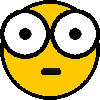
Tutte storie? |
| inviato il 05 Novembre 2014 ore 15:37
Un buon articolo con suggerimenti ben descritti da un punto di vista di utilizzo personale.
Se posso suggerire un paio di piccole correzioni inserirei fra i sistemi di Back Up le NAS che sono più adatte e sicure anche se non sono trasportabili come gli HD esterni.
Le USB Key sono da escludere non per un fatto di capacità ma per questioni di tipologia di hardware infatti le chiavette non sono costruite per l'archiviazione dei dati ma solo per trasferire quest'ultimi da un dispositivo ad un altro. Non sono adatte all'archiviazione perchè dopo alcuni cicli di scrittura e cancellazione necessitano di essere formattate.
Ciao
|
| inviato il 05 Novembre 2014 ore 15:40
“ Tutte storie? „
penso di sì, io li ho usati per anni e problemi zero  |
| inviato il 05 Novembre 2014 ore 15:51
“ Adobe Bridge è il mio file browser preferito. Lo utilizzo per selezionare, rinominare e ordinare le foto. „
Juza, posso chiederti come mai non ti sei mai avvicinato a Lightroom? Mi sembra una delle scelte piu' popolari, ed e' comunque ben integrato con photoshop quando serve qualcosa "di piu'".
|
| inviato il 05 Novembre 2014 ore 15:53
“ Tutte storie? „
In realtà gli HD da 2.5" sono più delicati di quelli da 3.5", certo la differenza non è quella fra il granito e il cristallo ma un leggerissima differenza c'è e può venir fuori se l'utilizzo è incauto cioè se il dispositivo viene trasportato e usato con poco riguardo. |
| inviato il 05 Novembre 2014 ore 16:00
“ Proprio in questi giorni Amazon ha lanciato un servizio di clouding illimitato per foto e video „
E' un servizio con molte limitazioni, al momento non è un vero competitore per Google Drive o MS, anche se mi auguro che cresca... una maggiore concorrenza in questo ambito porterà sicuramente benefici.
“ Juza, posso chiederti come mai non ti sei mai avvicinato a Lightroom? „
Per la catalogazione preferisco il mio semplice sistema di cartelle, e per la conversione del raw preferisco Camera RAW :-) |
| inviato il 05 Novembre 2014 ore 16:16
Lo spazio attualemente occupato dalle mie foto è 1tb, ed il piano di archiviazione gdrive di google per un TB è di 9,99$ mese ma ovviamente lo spazio è insufficiente.
Il piano successivo (10tb) costa 99,99$ mese, una cifra esagerata per l'archiviazione.
One Drive di microsoft non l'ho mai preso in cosiderazione: quanto costa? e quanto spazio offre?
|
| inviato il 05 Novembre 2014 ore 16:21
“ One Drive di microsoft non l'ho mai preso in cosiderazione: quanto costa? e quanto spazio offre? „
69 euro all'anno e spazio illimitato (ma penso che anche google presto si adeguerà!) |
| inviato il 05 Novembre 2014 ore 16:27
chi di voi ha mai provato alle aperture???? |
| inviato il 05 Novembre 2014 ore 16:42
Le mie foto hanno raggiunto i 3 TB (HD esterna che conservo a casa) e altri 3 TB che tengo in banca (copia).
Ho diviso le foto per anni e ho diviso ogni anno in diversi temi (paesaggi, persone, animali).
Gli animali, che sono il mio tema principale, li ho divisi in mammiferi, uccelli, rettili, anfibi, ecc e poi nelle singole specie...).
Ora ho il problema che dal 2007 al 2014 ho riempito questi 3 TB ma non posso conservare l'HD esterno come una bottiglia di vino ed iniziarne uno nuovo con il 2015 perché anche gli HD hanno una durata limitata e vanno sostiuiti dopo un "tot" di anni.
A quanto pare invecchiano e "perdono colpi" anche senza venir più utilzzati (processi di ossidazione o che cavolo ne so io...).
Questo significa che vecchi dati dovranno sempre essere "trascinati dietro" con quelli nuovi su nuovi HD, aumentando la quantità totale dei Files da anno in anno 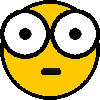
Visto che presto raggiungerò quantità di dati impossibili da controllare, spostare, copiare, mi tocca effettuare una selezione ancor più severa per ridurre il materiale fotografico. La cosa mi scoccia perché molte situazioni sono sate uniche (non le rivivrò più...) e fatico a smistare.
Spero che nei prossimi anni la tecnica possa metterci a disposizione mezzi d'archiviazione più sicuri e più stabili (se penso che ai tempi ti promettevano che un CD o un DVD potevano accompagnarti per la durata di una vita... Tutte balle, tranne se eri già moribondo  ) )
@ Juza: HD portatili di Lacie, per esempio, mi hanno già fregato due volte... anche "trattandole con i guanti" |

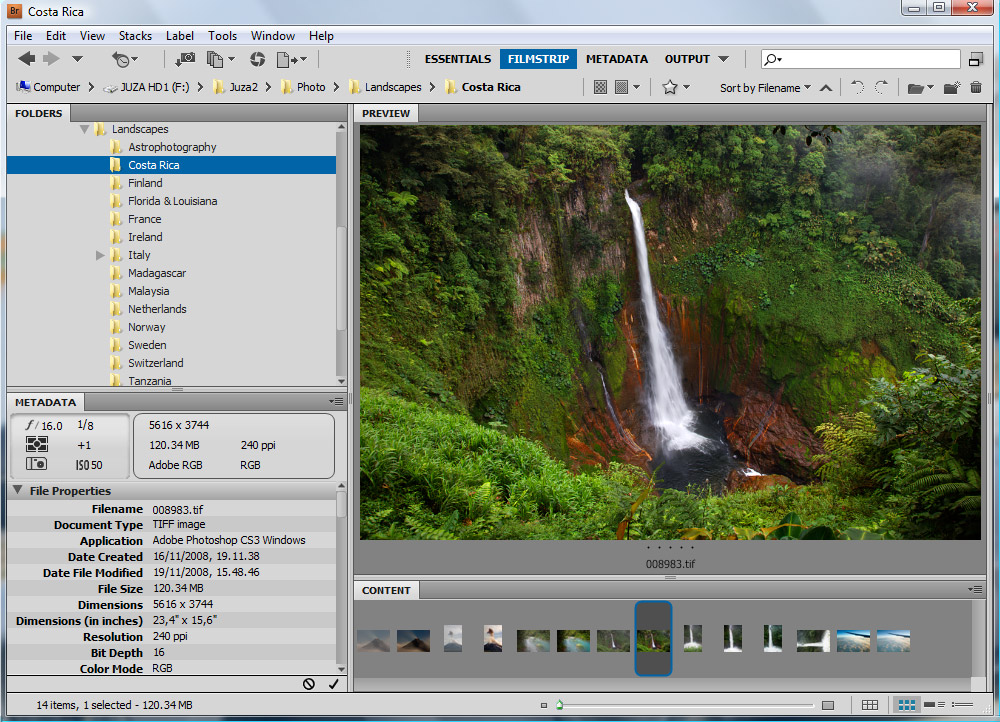
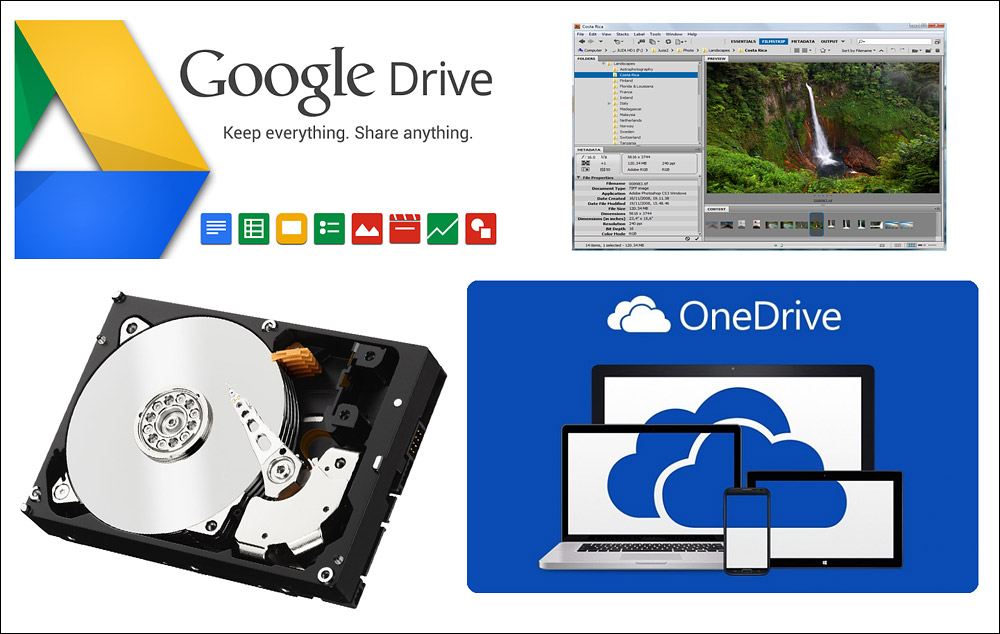
 JuzaPhoto contiene link affiliati Amazon ed Ebay e riceve una commissione in caso di acquisto attraverso link affiliati.
JuzaPhoto contiene link affiliati Amazon ed Ebay e riceve una commissione in caso di acquisto attraverso link affiliati.